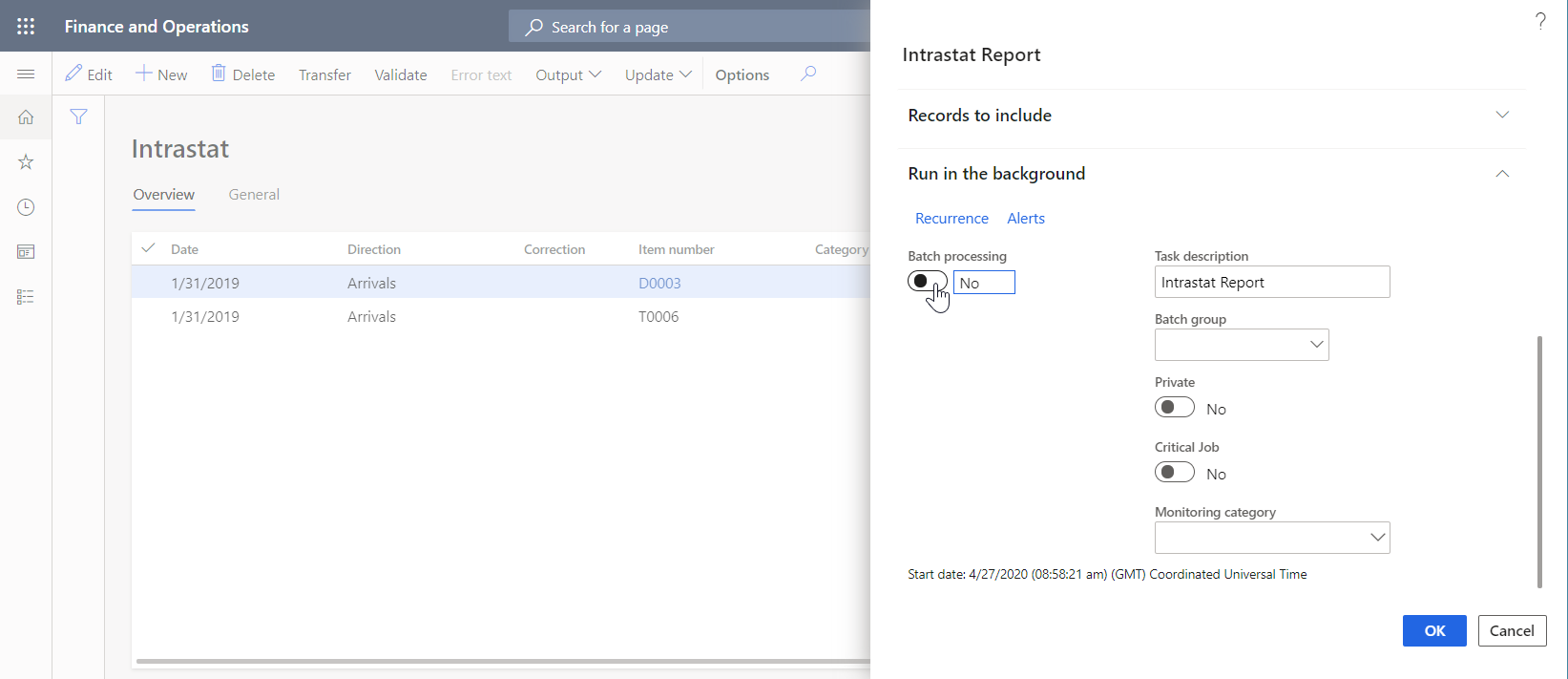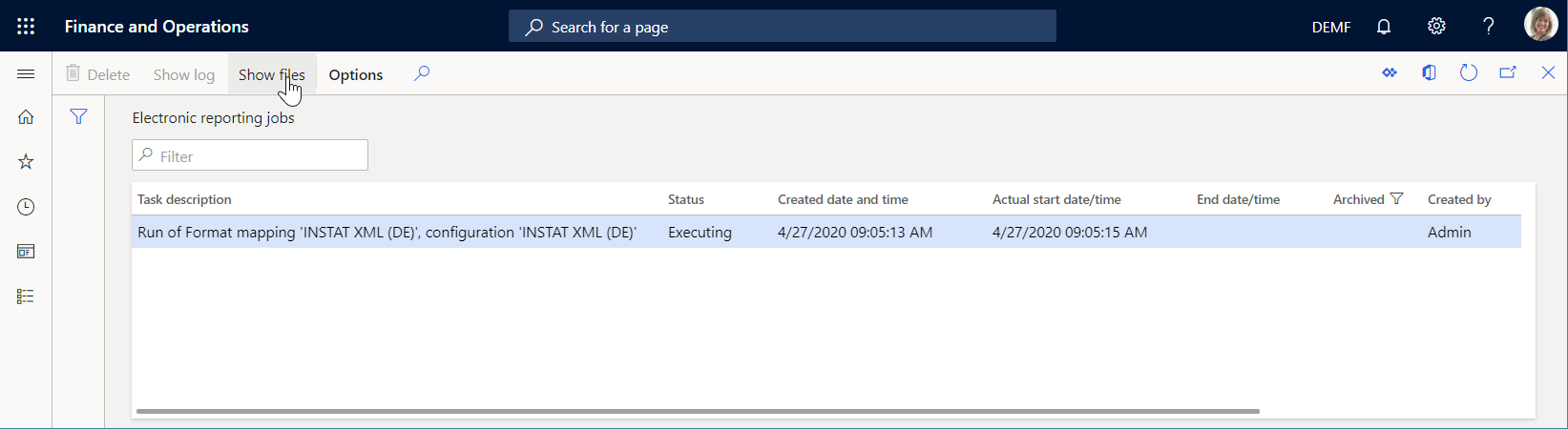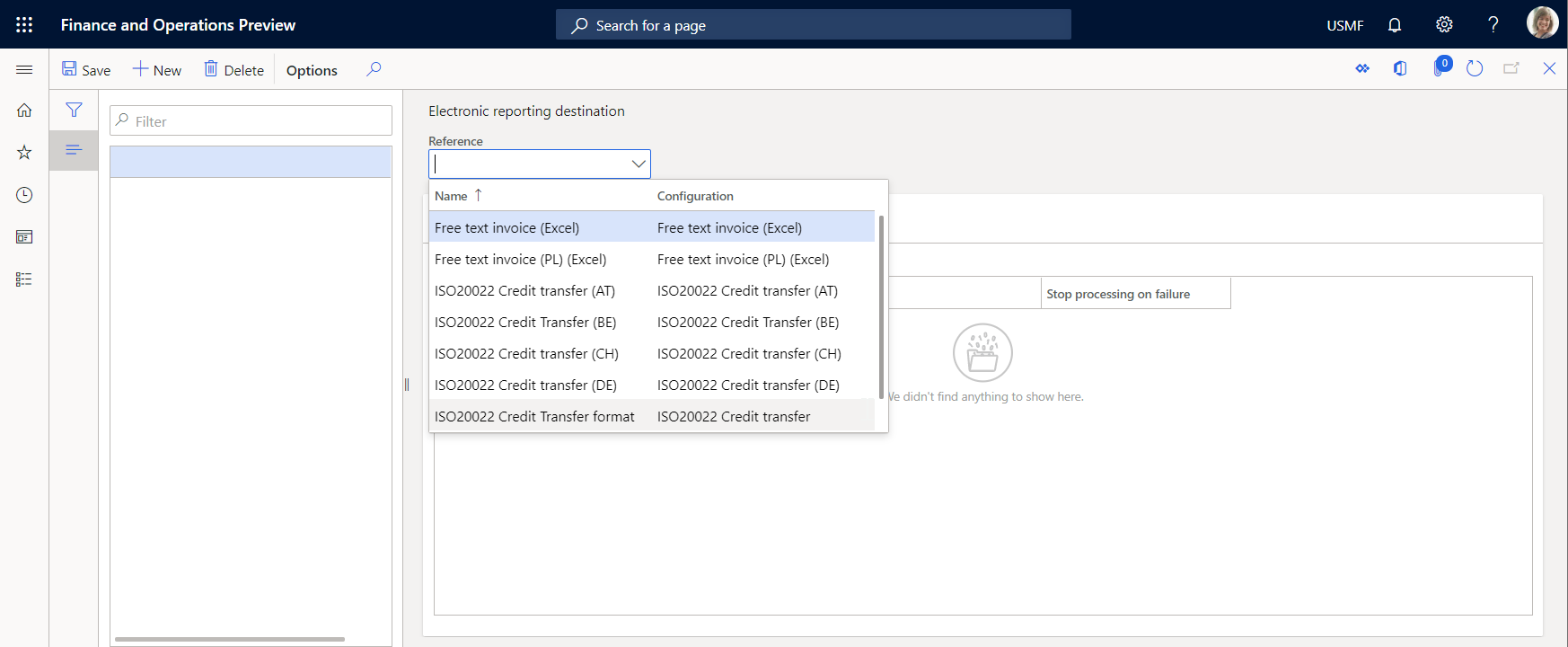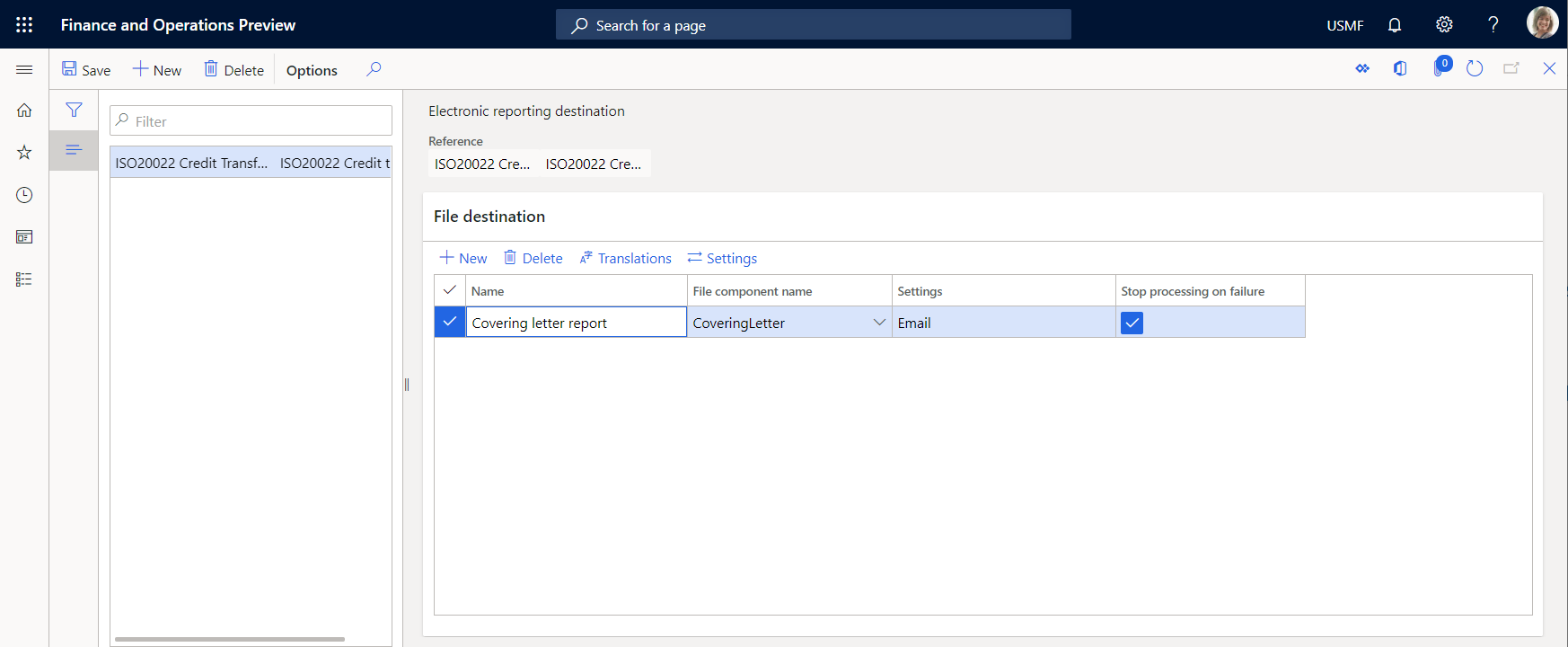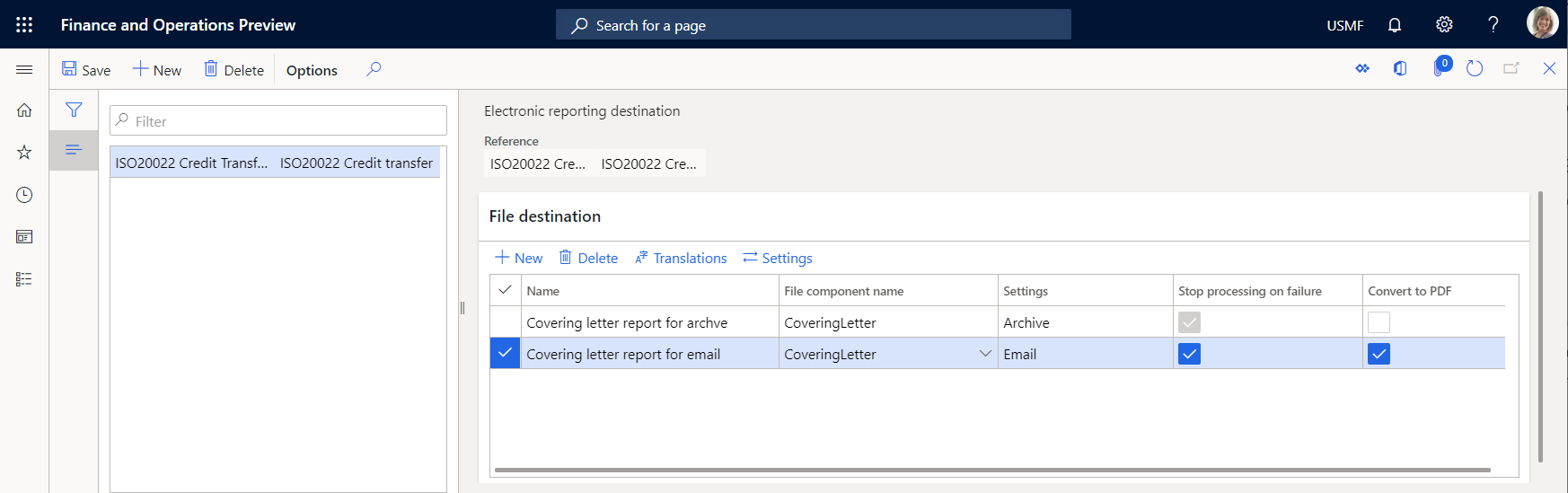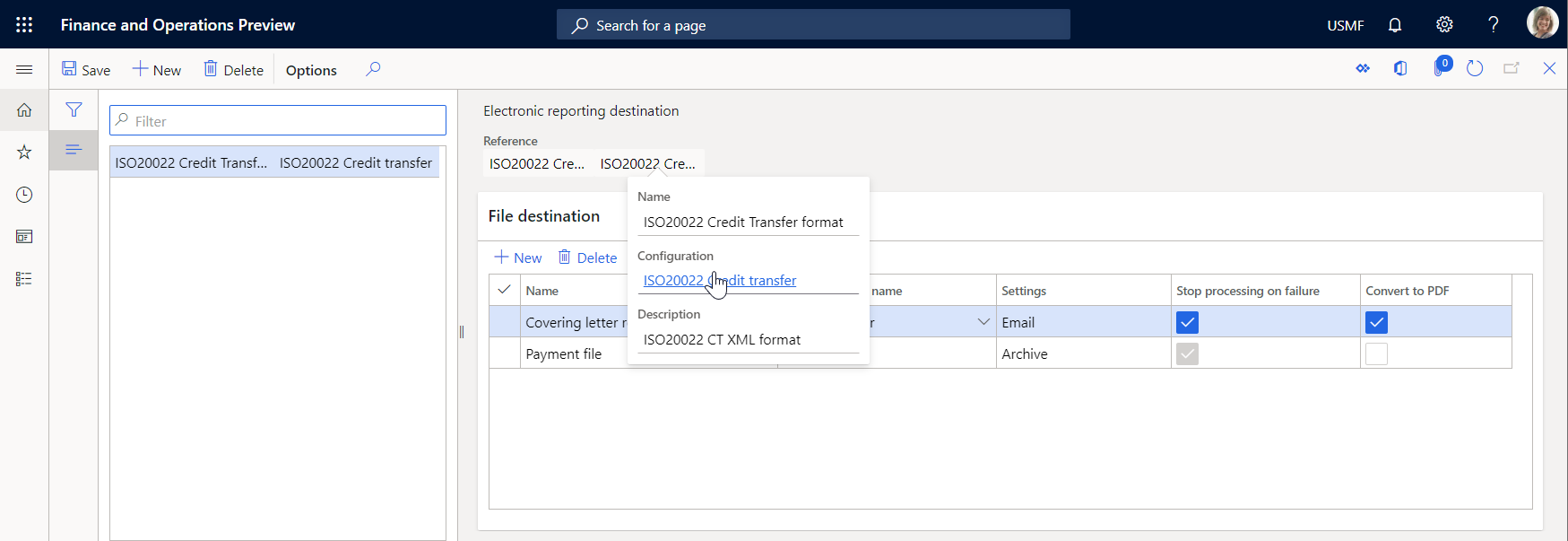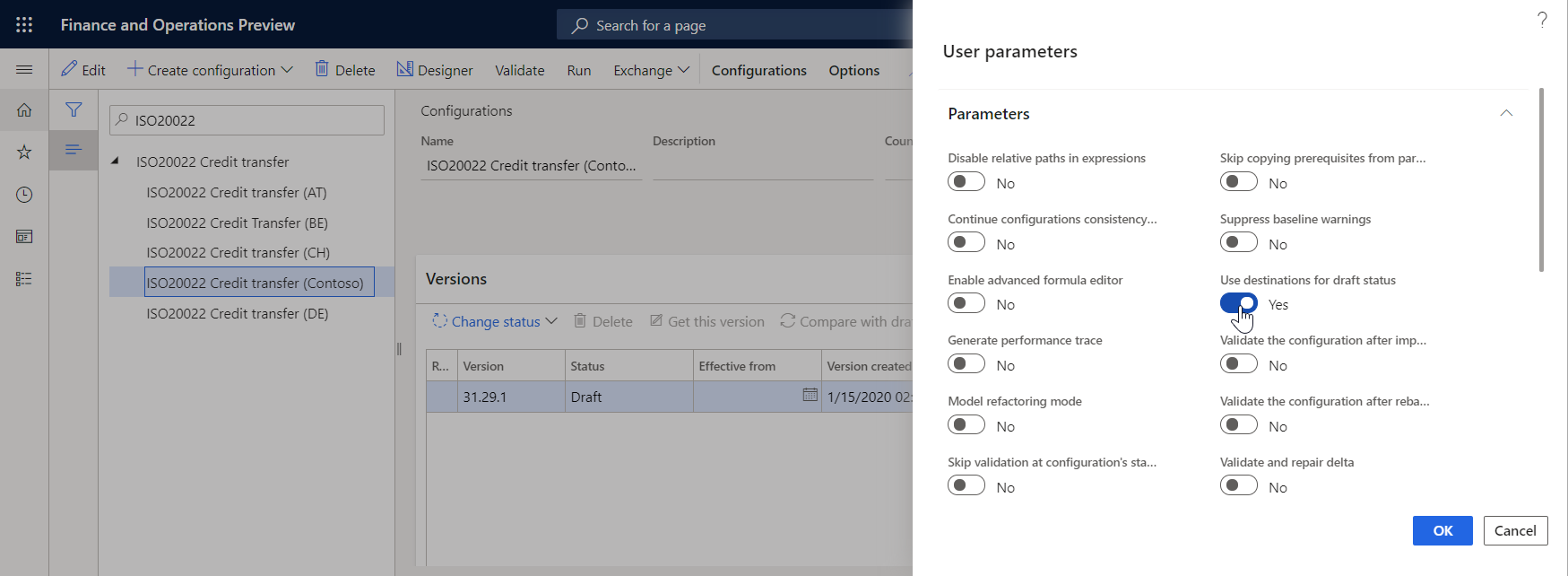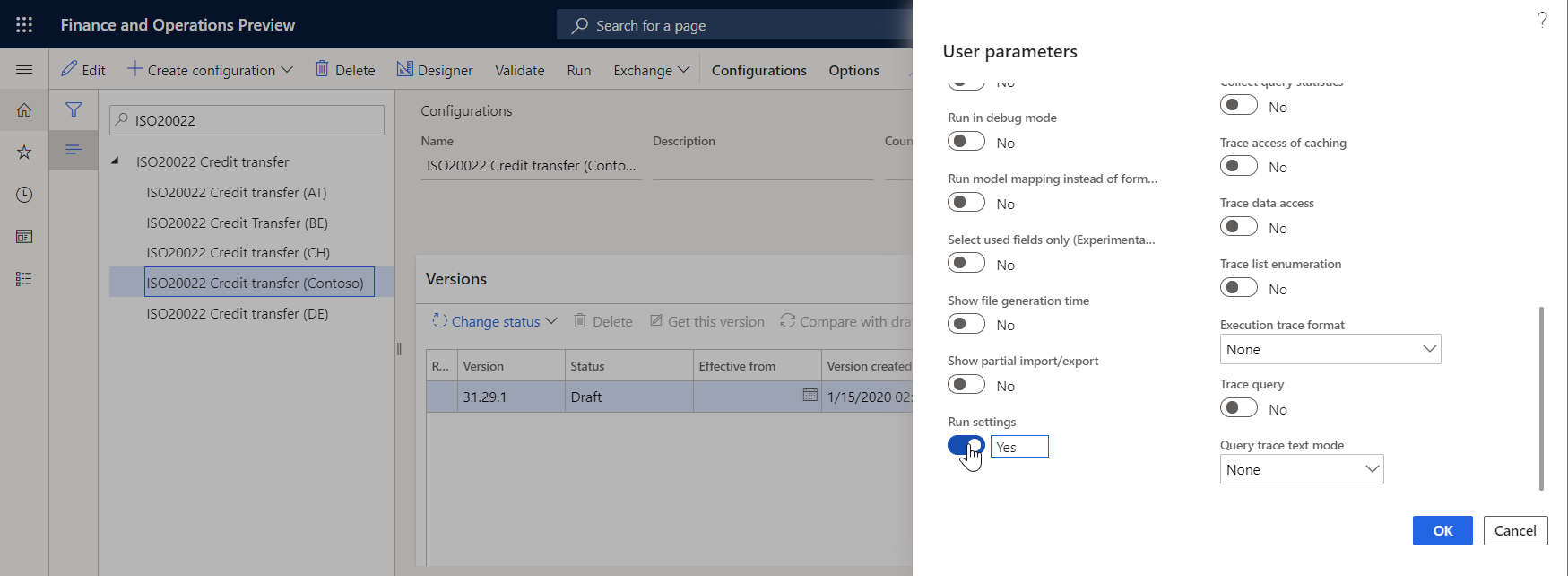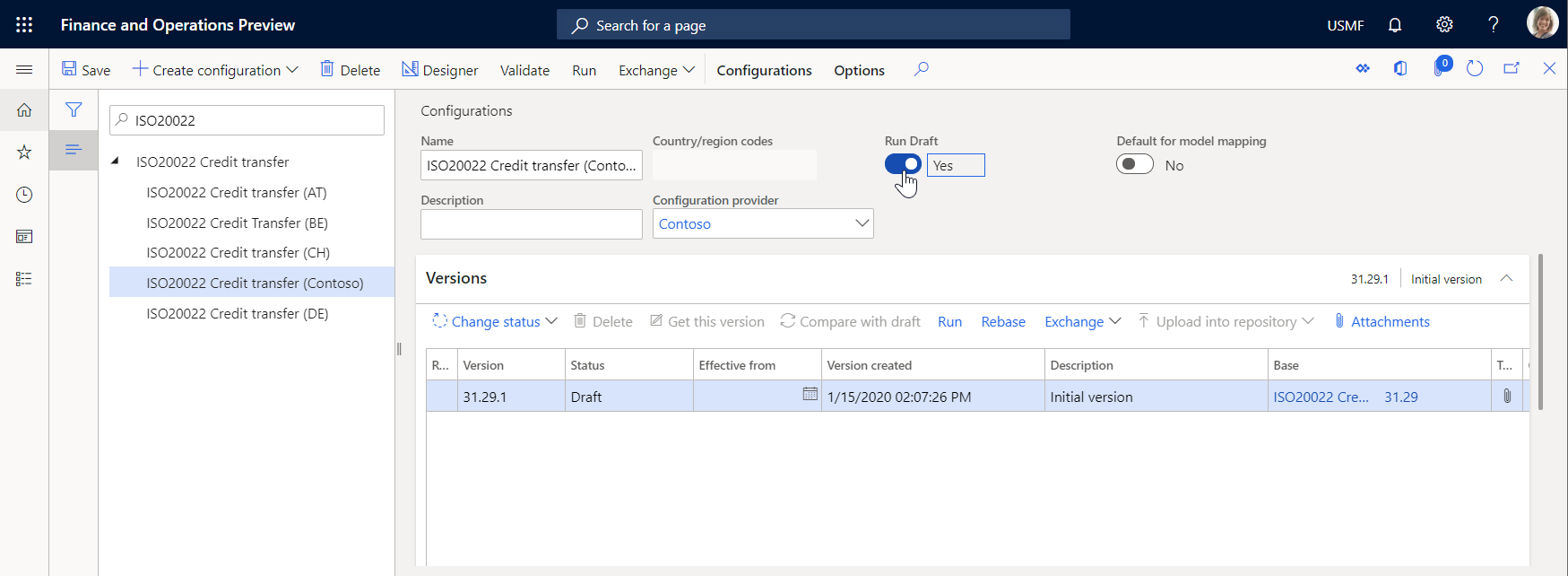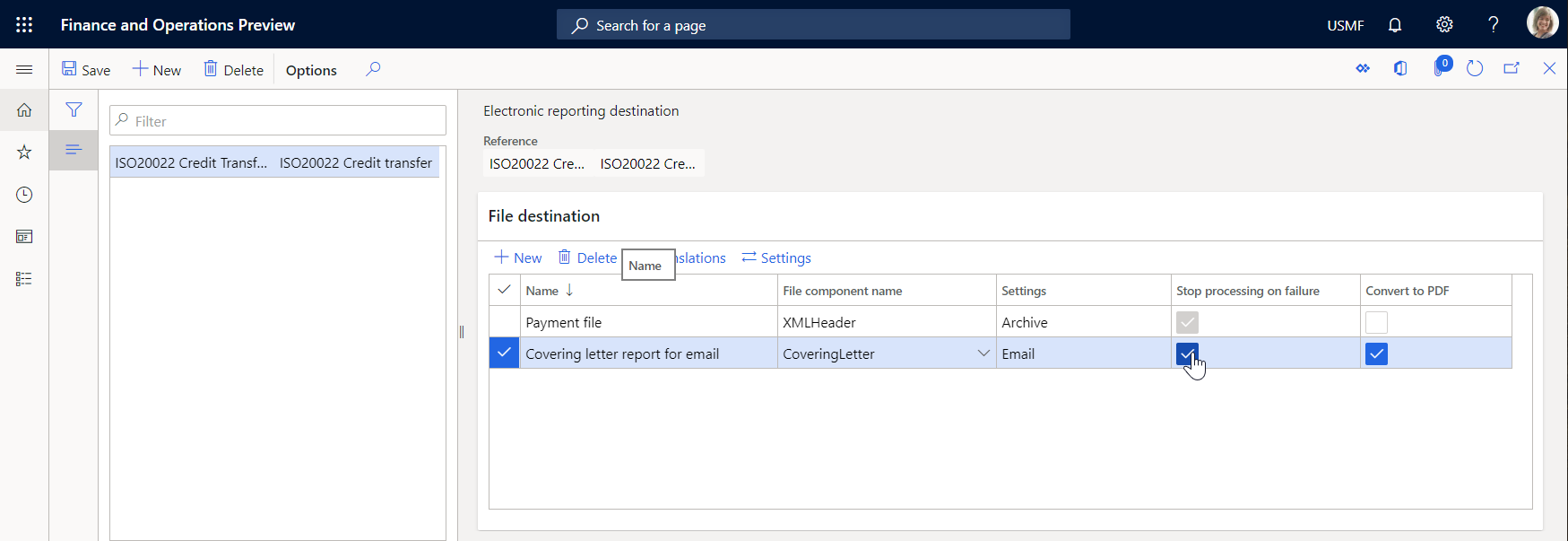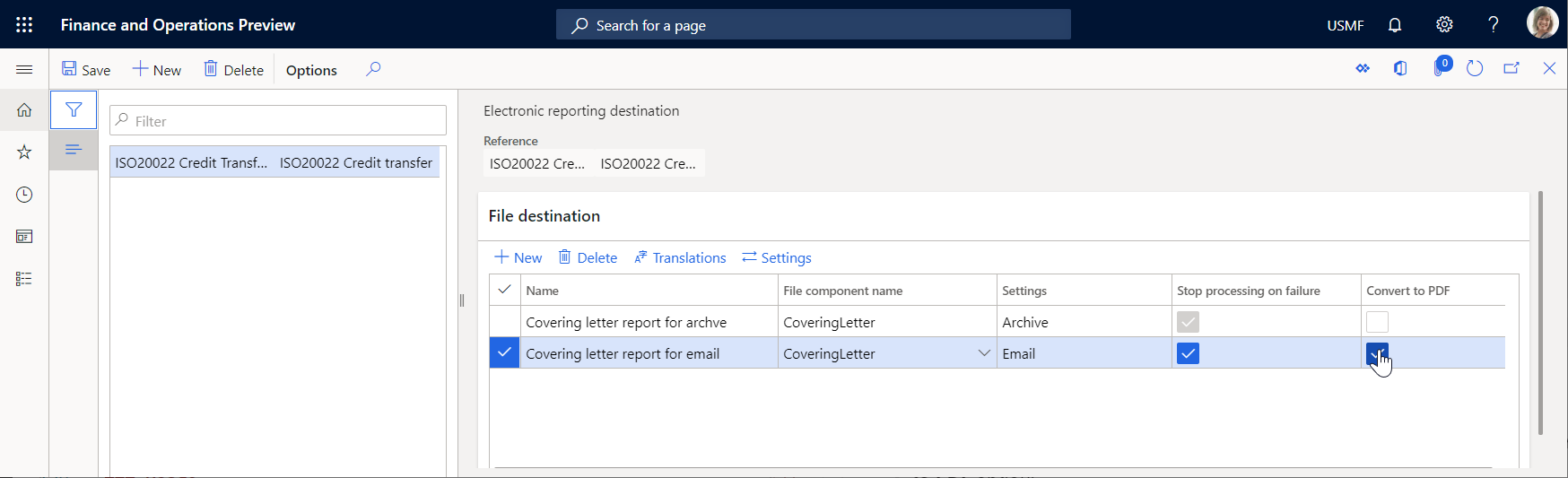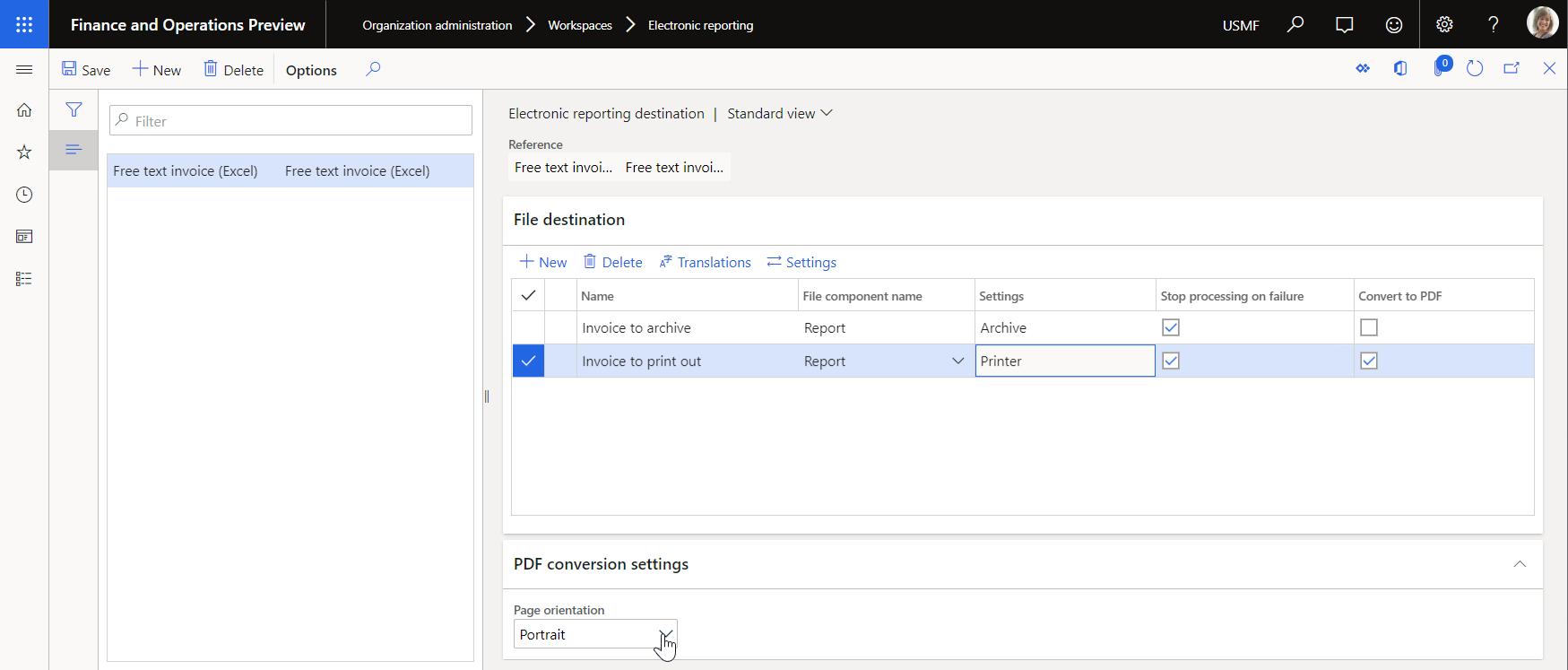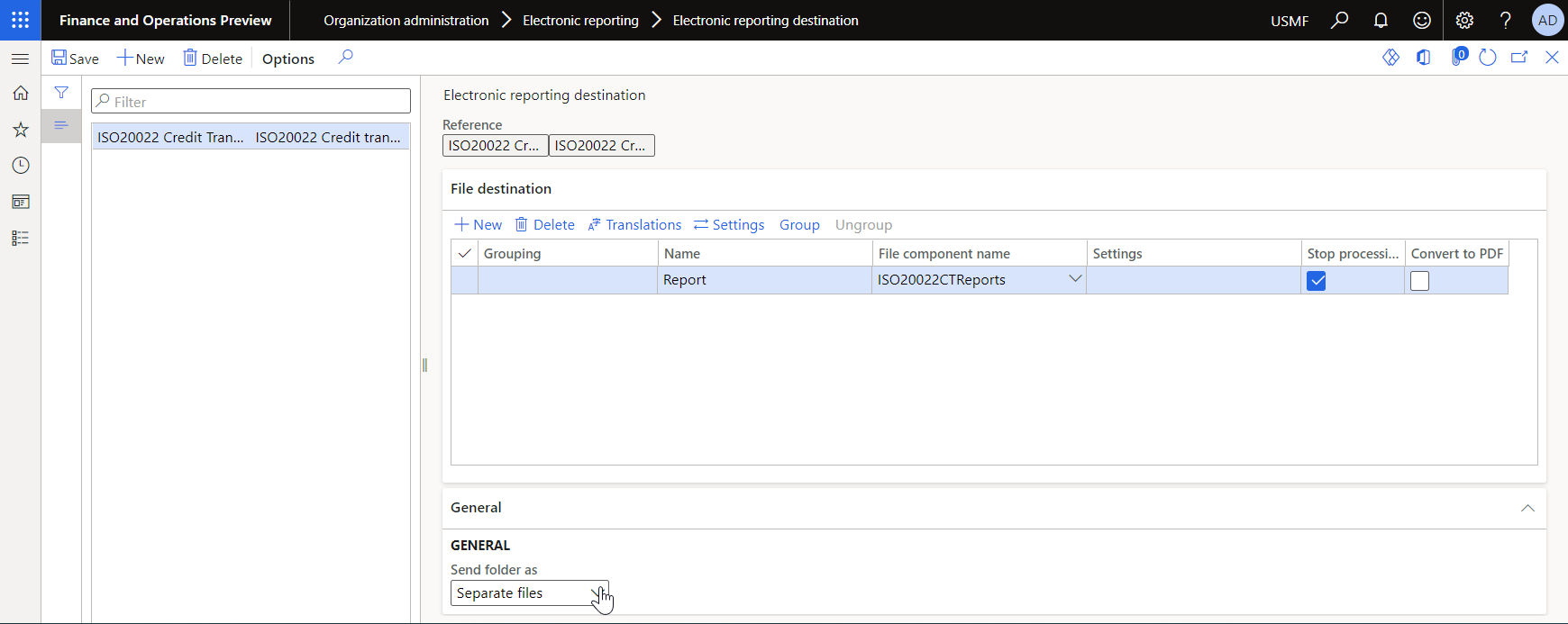Megjegyzés
Az oldalhoz való hozzáféréshez engedély szükséges. Megpróbálhat bejelentkezni vagy módosítani a címtárat.
Az oldalhoz való hozzáféréshez engedély szükséges. Megpróbálhatja módosítani a címtárat.
Konfigurálhatja az egyes Elektronikus jelentés (ER) formátum konfigurációjához tartozó célt és annak kimeneti összetevőit (egy mappa vagy egy fájl). Megfelelő hozzáférési jogokkal rendelkező felhasználók módosíthatják a célbeállításokat futásidőben is. Ez a cikk ismerteti az ER célkezelés, a támogatott célok típusait és a biztonsági megfontolásokat.
Az ER-formátumkonfigurációk általában tartalmaznak legalább egy kimeneti összetevőt: egy fájlt. A konfigurációk általában több, különböző típusú eredménykomponensből állnak (pl. XML, TXT, XLSX, DOCX vagy PDF), amik egy, vagy több mappában kerülnek csoportosításra. Az ER célkezeléssel előre konfigurálható, hogy mi történjen, mikor a komponenseket futtatja. Alapértelmezés szerint a konfiguráció futtatásakor megjelenik egy párbeszédpanel, aminek segítségével mentheti vagy megnyithatja a fájlt. Ugyanez a viselkedésforma használatos, amikor egy ER konfigurációt importál, de nem konfigurál hozzá meghatározott célt. Miután létrehozta a célt a fő kimeneti komponens részére, a létrehozott cél felülírja az alapértelmezett viselkedést, és a mappa vagy fájl a cél beállításainak megfelelően kerül kiküldésre.
Elérhetőség és általános előfeltételek
Az ER célok funkció a Microsoft Dynamics AX 7.0-ban (2016. február) nem elérhető. Ezért a következő típusú célhelyek használatához telepítenie kell a Microsoft Dynamics 365 for Operations 1611 (2016. november) vagy újabb verziót:
Másik lehetőségként telepíthet egyet a következő előfeltételek közül: Azonban ne feledje, hogy ezek az alternatívák az Elektronikus jelentéstétel célok korlátozottabb használatát teszik lehetővé.
- Microsoft Dynamics AX alkalmazás 7.0.1 verzió (2016. május)
- Elektronikus jelentési célok felügyeleti alkalmazásának gyorsjavítása
Van egy nyomtatási céltípus is. A használathoz telepítenie Microsoft Dynamics kell a 365 Finance 10.0.9-es verzióját (2020. április).
Összegzés
Csak az aktuális Pénzügyi példányba importált ER-konfigurációkhoz , illetve az Elektronikus jelentési konfigurációk lapon elérhető formátumokhoz állíthat be célokat . Az ER célkezelés funkció elérhető a Szervezet felügyelete >elektronikus jelentéskészítési>célhelyen.
Alapértelmezett viselkedés
Az ER formátumkonfiguráció alapértelmezett viselkedése attól függ, hogy milyen végrehajtási típust ad meg, amikor egy ER-formátum elindul.
Az Intrastat jelentés párbeszédpanelen, a futtatás a háttérben gyorslapon, ha a Kötegelt feldolgozás lehetőséget Nem beállításra adja meg, akkor az ER-formátum azonnal interaktív módban fut. Amikor a végrehajtás sikeresen befejeződött egy generált kimenő dokumentum elérhetővé válik letöltésre.
Ha a Kötegelt feldolgozás lehetőséget Igen beállításra adja meg, az ER-formátumot kötegelt módban futtatja a rendszer. A megfelelő kötegelt feladat jön létre az ER paraméterek párbeszédpanelének Futtatás lapján megadott paraméterek alapján.
Jegyzet
Egy feladatleírás tájékoztatja Önt egy ER-formátumleképezés futtatásáról. A futtatott ER-komponens nevét is tartalmazza.
A feladattal kapcsolatos információk több helyen is megtalálhatók:
Menjen a Gyakori lekérdezések>kötegelt>feladatokhoz>– Saját kötegelt feladatok az ütemezett feladat állapotának ellenőrzéshez.
Az Ütemezett feladat állapotának>> és a befejezett feladat végrehajtási eredményeinek ellenőrzéséhez menjen a Szervezet felügyelete elektronikus jelentéskészítési feladatokhoz. Ha sikeresen befejeződött a feladat végrehajtása, a generált kimenő dokumentum bejedéhez jelölje be a Fájlok megjelenítése az Elektronikus jelentési feladatok lapon.
Jegyzet
Ezt a dokumentumot a rendszer az aktuális feladatrekord mellékleteként tárolja, és a Dokumentumkezelési keretrendszer vezérli . Az ilyen típusú ER-műtermékek tárolására használt dokumentumtípus konfigurálva van az ER paraméterek között.
Az Elektronikus jelentéskészítési feladatok lapon a Fájlok megjelenítése listában megtekintheti a feladatok végrehajtása során generált hibák és figyelmeztetések listáját.
Konfigurált viselkedés használata
Az Elektronikus jelentés céloldalán felülbírálhatja egy konfiguráció alapértelmezett viselkedését. Az importált konfigurációk csak az Új beállítás kiválasztásával jelennek meg ezen a lapon, majd a Hivatkozás mezőben válassza ki azt a konfigurációt, amelybe célbeállításokat hoz létre.
A hivatkozás létrehozása után létrehozhatja a hivatkozott ER-formátum minden mappájához vagy kimeneti összetevőjához a célfájlt.
Ezután a Cél beállításai párbeszédpanelen engedélyezheti és letilthatja a célként megadott egyes célokat. A Beállítások gomb használatával lehet szabályozni a kiválasztott célhely összes célját. A Cél beállításai párbeszédpanelen külön-külön szabályozhatja az egyes célokat az Engedélyezett beállítás beállításával.
A Pénzügy rendszer verziószám előtti verzióiban 10.0.9 minden azonos formátumú kimeneti összetevőhöz létrehozhat egy célfájlt, például egy mappát vagy egy fájlt, amely ki van választva a Fájlnév mezőben. A 10.0.9-es és újabb verziókban azonban ugyanannak a formátumnak a mindegyik kimeneti összetevőjét több célként is létre lehet hozni.
Ezzel a lehetőséggel beállíthatja például, hogy az Excel-formátumú kimenő dokumentumok létrehozásához használt fájltípusok számára milyen célhelyek létezzenek. Az egyik cél (archívum) konfigurálható az eredeti Excel-fájl tárolására az ER-feladatok archívumában, és egy másik cél (e-mail) konfigurálható úgy, hogy az Excel-fájlt egyszerre PDF-formátumra konvertálja, és a PDF-fájlt e-mailben küldje el.
ER-formátum futtatásakor a rendszer mindig futtat minden célt, amely a formátum összetevőihez van konfigurálva. Emellett a Pénzügy 10.0.17-es és újabb verziókban az ER-célokkal kapcsolatos funkciók tovább tökéletesítettek, és így különböző célkészleteket lehet konfigurálni egyetlen ER-formátumhoz. Ez a konfiguráció egy-egy adott felhasználói művelethez beállítottként jelöli meg a készleteket. Az ER API ki lett hosszabbodva, így a felhasználó által az ER-formátum futtatásával rendelkezésre áll egy művelet. A megadott műveletkód át van adni az ER-céloknak. A megadott műveletkódtól függően az ER-formátum különböző célokat futtathat. További tájékoztatás: Műveletfüggő ER-célok konfigurálása.
Céltípusok
A következő célok támogatottak jelenleg az ER-formátumokhoz. Minden típust egyszerre kapcsolhat ki és be. Ezzel a módszerrel mindent úgy hagyhat, ahogy van, vagy elküldheti a komponenseket minden konfigurált célra.
Alkalmazhatóság
Csak az importált ER-konfigurációkhoz, illetve az Elektronikus jelentési konfigurációk lapon elérhető formátumokhoz állíthat be célokat .
Jegyzet
A konfigurált célhelyek vállalatra jellemzőek. Ha azt tervezi, hogy az aktuális Finance példány különböző vállalkozásaiban az ER-formátumot kívánja használni, akkor mindegyik vállalat esetében konfigurálnia kell az ER-formátum céljait.
Ha egy kiválasztott formátumhoz a fájlok célhelyeit konfigurálja, akkor az egész formátumra konfigurálja őket.
Előfordulhat azonban, hogy a jelenlegi Pénzügyi példányba importált formátumnak több verziója is van. A hivatkozási mezőket akkor lehet megtekinteni, ha a Hivatkozás mező kiválasztásakor felkínált Konfiguráció hivatkozást választja .
Alapértelmezés szerint a konfigurált célokat csak akkor alkalmazza a program, ha a Kész vagy a Megosztott állapotú ER-formátumverziót futtatja. Előfordulhat azonban, hogy a konfigurált célhelyeket kell használni, amikor a program futtatja az ER- formátumának piszkozatát. Módosíthatja például a formátum piszkozatát, és a konfigurált célhelyek alapján tesztelni tudja a létrejövő kimenetet. Hajtsa végre az alábbi lépéseket, ha alkalmazni szeretné a célokat az ER-formátumra a piszkozat verzió futtatásakor.
- Ugrás a Szervezet felügyelete –>Elektronikus jelentési>konfigurációkhoz.
- A Konfigurációk lap Munkaablaktábla Konfigurációk lapján, a Speciális beállítások csoportban válassza ki a Felhasználói paraméterek beállítást.
- A "Vázlatok állapotához" beállítás Beállítása Igen beállításra.
Ha egy ER-formátum piszkozat verzióját kívánja használni, ennek megfelelően be kell jelölnie az ER-formátumot.
- Ugrás a Szervezet felügyelete –>Elektronikus jelentési>konfigurációkhoz.
- A Konfigurációk lap Munkaablaktábla Konfigurációk lapján, a Speciális beállítások csoportban válassza ki a Felhasználói paraméterek beállítást.
- A Futtatás beállítás igenre van állítva.
A beállítás befejezése után a Vázlat futtatása beállítás elérhetővé válik a módosított ER-formátumokhoz. A formátum futása esetén a formátum vázlatverzióját Igen beállítással lehet használni.
Cél hibakezelése
A program általában egy adott üzleti folyamat hatókörén belül futtatja az ER-formátumot. Előfordulhat azonban, hogy egy ER-formátum végrehajtása során létrejövő kimenő dokumentumok szállítását esetenként az üzleti folyamat részének kell tekinteni. Ebben az esetben, ha a létrejövő kimenő dokumentumnak egy konfigurált rendeltetési helyre történő szállítása sikertelen, akkor az üzleti folyamat végrehajtását meg kell szakítani. A megfelelő ER-cél konfigurálához válassza a Hiba esetén a Feldolgozás leállítása lehetőséget .
Például úgy konfigurálja a szállítói kifizetések feldolgozását, hogy az ISO20022 Átutalás ER formátumot futtatva generálja a kifizetési fájlt és a kiegészítő dokumentumokat (például a kísérő levelet és az ellenőrző jelentést). Ha egy kifizetést csak akkor kell sikeresen feldolgozottnak tekinteni, ha a kísérőlevelet sikeresen kézbesítették e-mailben, akkor be kell állítania a Hiba esetén feldolgozásának leállítása jelölőnégyzetet a Megfelelő fájlcélon a CoveringLetter összetevőre, amint azt az alábbi ábra mutatja. Ebben az esetben a feldolgozásra kiválasztott kifizetés állapota Csak akkor változik Nincs állapotról Elküldve állapotra, ha a létrehozott kísérőlevelet sikeresen elfogadta a Pénzügyi példányban konfigurált e-mail szolgáltató.
Ha törli a jelölést a Hiba esetén jelölőnégyzetből a Célfedő összetevő hiba esetén jelölőnégyzetből, a fizetés akkor is sikeresen feldolgozottnak minősül, ha a kísérőlevelet nem sikerült e-mailben kézbesíteni. A kifizetés állapota Nemről Elküldve állapotra változik, még akkor is, ha a kísérőlevelet nem lehet elküldeni, mert például hiányzik vagy helytelen a címzett vagy a feladó e-mail címe.
Kimenet konvertálása PDF formátumra
A PDF-átalakítási beállítással a Microsoft Office (Excel vagy Word) formátumú kimenetet konvertálhatja PDF-formátumba.
A PDF-átalakítás elérhetővé tétele
Ha a PDF-konverziós beállítást elérhetővé tenni az aktuális pénzügyi példányban, nyissa meg a Funkciókezelés munkaterületet, Microsoft Office és kapcsolja be az Elektronikus jelentéskészítés kimenő dokumentumok konvertálása formátumból PDF funkcióba funkciót.
Alkalmazhatóság
A Pénzügy verziókban a 10.0.18 verzió előtt a PDF-átváltási lehetőség csak excel\ Fájl típusú összetevőkre bekapcsolható, amelyek az Office formátumú (Excel vagy Word) formátumú kimenet létrehozásához használatosak. Ha ez a beállítás be van kapcsolva, a program automatikusan PDF-formátumra alakítja az Office formátumú kimenetet. A 10.0.18-as és újabb verziókban azonban a Közös\ Fájltípus összetevőihez is be lehet kapcsolni ezt a beállítást.
Jegyzet
Ügyeljen arra a figyelmeztető üzenetre, amely akkor jelenik meg, ha a PDF-konverziós beállítást a Common\File típus egyik ER összetevőjére kapcsolja be. Ez az üzenet arról tájékoztat, hogy a tervezés során nem garantálható, hogy a kiválasztott fájlösszetevő futásidőben elérhetővé teszi a PDF-formátumot vagy PDF konvertálható tartalmat. Ezért csak akkor kapcsolja be ezt a beállítást, ha biztos benne, hogy a kiválasztott fájlösszetevő úgy van beállítva, hogy futásidőben elérhetővé tegye a PDF-formátumot vagy a PDF konvertálható tartalmat.
Ha a egy formátum összetevőjéhez bekapcsolja a PDF-konverziós beállítást, akkor az összetevő PDF-formátumtól különböző formátumban teszi elérhetővé a tartalmat, és ha a megjelenített tartalom nem konvertálható PDF-formátumra, kivétel lép fel futásidőben. A kapott üzenet arról tájékoztat, hogy a létrehozott tartalom nem konvertálható PDF-formátumra.
Korlátozások
A Pénzügyi verzió 10.0.9 a PDF-konverziós lehetőség csak a felhőalapú telepítés esetén érhető el. A Pénzügy 10.0.27-es verziójától kezdve a PDF-átváltási lehetőség minden olyan létesítményben elérhető, amely internetkapcsolattal rendelkezik.
A létrehozott PDF-fájl legfeljebb 300 oldalas lehet.
A Pénzügyi verzió 10.0.9 szerint az Excel kimenetből előállított PDF-dokumentum csak a tájolást támogatja a tájolással. A Pénzügy 10.0.10 verziótól kezdve megadhatja az Excel-kimenetből előállított PDF-dokumentum oldal tájolását az ER-cél konfigurálása során.
Csak a Windows operációs rendszer közös rendszerbetűkészletei használhatók olyan kimenet konvertálásához, amely nem tartalmaz beágyazott betűtípusokat.
Erőforrások
A PÉNZÜGY 10.0.29-es verziója előtt a PDF-konverzió csak az aktuális Pénzügyi példányon kívülre ható. A generált fájlt elküldték a Pénzügy rendszerből az átalakítási szolgáltatásnak, és az a szolgáltatás ezután visszaküldte az átalakított dokumentumot. A 10.0.29-es Microsoft Office és újabb verziókban azonban az Elektronikus jelentés formátumból PDF formátumba való konvertálása funkción kívül az alkalmazás-erőforrások használata lehetővé teszi a CBD-dokumentumok Word formátumról PDF formátumra történő konvertálását is. Ez a funkció lehetővé teszi a létrehozott Word-dokumentumok PDF-formátumúvá konvertálását az aktuális pénzügyi példány alkalmazáskiszolgáló-erőforrásainak használatával.
Itt vannak a helyi PDF-átalakítás előnyei, amikor az alkalmazás-erőforrások használata a CBD-dokumentumok Word-formátumra konvertálásának elvégzéséhez engedélyezve van:
- Az előállított PDF-dokumentum nem korlátozódik a lapok maximális számára.
- Az átalakított Word-dokumentum nagy számú tartalomvezérlőt tartalmazhat.
- A létesítményben való telepítéshez nem szükséges internetkapcsolat.
A PDF-konverzió lehetőség használata
Ha egy cél PDF-átalakítóját be kell kapcsolni, jelölje be a Konvertálás PDF formátumba jelölőnégyzetet.
Oldal tájolásának kiválasztása PDF-átalakításhoz
Ha Excel-formátumban generál egy Elektronikus jelenrés konfigurációt, és PDF-formátumra szeretné átalakítani, akkor kifejezetten megadhatja a PDF-dokumentum tájolását. Ha a PDF-formátumba konvertálás jelölőnégyzet be van gombra gombra váltva a PDF-konverziót egy Excel formátumú kimeneti fájlt eredményező fájlnál, akkor a lap tájolási mezője elérhetővé válik a PDF-konverziós beállítások gyorslapján. Az Oldal tájolása mezőben válassza ki a kívánt tájolást.
Ha azt szeretné, hogy a PDF laptájolása kiválasztható legyen, telepítse a Finance 10.0.10 vagy újabb verzióját. A Pénzügy rendszer verzió előtti verzióiban 10.0.23 ez a beállítás a következő tájolási beállításokat kínálja fel:
- Álló
- Fekvő
A kiválasztott laptájolás a kimeneti dokumentum minden oldalára vonatkozik, amely Excel-formátumban jön létre, majd PDF formátumra lesz konvertálva.
A 10.0.23-as és újabb verziókban azonban a lap tájolási beállításainak listája a következőképpen módosult:
- Álló
- Fekvő
- Munkalaphoz kapcsolódó
Ha kiválasztja a Munkalapra jellemző beállítást, a létrehozott Excel-munkafüzet minden munkalapja PDF-formátumba lesz konvertálva a használt Excel-sablonban a munkalaphoz beállított oldal tájolás alapján. Tehát lehet, hogy egy végső olyan PDF-dokumentumot kap, amely álló és fekvő oldalakat tartalmaz.
Ha egy Word-formátumú ER-konfigurációt konvertálnak PDF-formátumban, akkor a program mindig a Word-dokumentumból veszi át a PDF-dokumentum laptájolását.
Kimenet kibontása
Amikor az ER-formátum Mappa összetevőjére vonatkozó célt konfigurálja, megadhatja, hogy az összetevő kimenete hogyan kerül a konfigurált célhelyre.
Kimenet kibontásának elérhetővé tétele
Ha az aktuális pénzügyi példányban elérhetővé tenni a kimenet átvezetési beállítását, nyissa meg a Szolgáltatáskezelés munkaterületet, és kapcsolja be az ER-célok konfigurálását és a mappák tartalmának külön fájlként való elküldését lehetővé tő funkciót.
Alkalmazhatóság
A kimenet ásolási beállítása csak a Mappa típus formátumösszetevőihez konfigurálható . Amikor elindítja egy Mappa összetevő konfigurálát, az általános gyorslap elérhetővé válik az elektronikus jelentési céloldalon .
A kimenet kibontásának használata
Válasszon a Következő értékek közül az Általános gyorstatáb Küldés mappájában mezőként:
Zip archívum – generált fájl kézbesítése irányítószámként.
Külön fájlok – a létrehozott irányítószámfájl minden fájlját külön fájlként szállítja ki.
Jegyzet
Ha külön fájlokat választ, a generált kimenetet a program zip-állapotban gyűjti össze a memóriában. Emiatt az irányítószám kimenetére a maximális fájlméretkorlát vonatkozik, amikor a tényleges fájlméret meghaladhatja ezt a korlátot. Javasoljuk, hogy akkor válassza ezt az értéket, ha a generált kimenet nagy méretére számít.
Korlátozások
Ha a Mappa küldése mezőt Külön fájlként állítsa olyan mappa-összetevőhöz, amely más beágyazott mappa összetevőket tartalmaz, akkor a beállítás nem alkalmazható rekurzív módon a beágyazott mappa összetevőire.
Sablon lapelrendezés-tulajdonságainak módosítása
Er célt konfigurálhat olyan ER formátumösszetevők számára, amelyek a sablonokat a Microsoft Office jelentések generálása egy (Excel vagy Word) formátumban használják. Ha nem Ön ennek a formátumnak a tulajdonosa, és módosítania kell a formátumsablon lapelrendezés-tulajdonságait, a Pénzügy verziókban a 10.0.29-es verzió előtt létre kell hoznia egy származtatott formátumot, és módosítania kell a sablon tulajdonságait. Ezután meg kell tartani a származtatott formátumkonfigurációt. A 10.0.29-es és későbbi verziókban azonban futásidőben módosíthatja a sablon oldalelrendezés-tulajdonságait, hogy elkerülje a származtatott formátumkonfiguráció létrehozását és karbantartását. Ehhez állítsa be a kívánt tulajdonságokat a konfigurált ER-cél beállításainak részeként. Ha ER-formátumot futtat, és olyan ER-célt hajt végre, amely bizonyos lapelrendezés-tulajdonságok használatára van konfigurálva, akkor a program a használt sablonra alkalmazza a végrehajtott cél oldalelrendezés-tulajdonságainak értékeit, lecserélve az eredeti sablon tulajdonságait. Ugyanannak a formátumnak különböző célhelyeket is be lehet állítani, amelyek a használatban vannak a sablon különböző lapelrendezés-tulajdonságainak konfigurálásához.
A következő tulajdonságok konfigurálhatók ER-célként olyan formátumösszetevők számára, amelyek az Excel- és Word-formátumok sablonjának használatára vannak kialakítva:
- Lap tájolása
- Álló
- Fekvő
- Papírméret
- A3
- A4
- A5
- B4
- B5
- Vezető
- Legal
- Levél
- Kimutatás
- Tabloid
- Oldal margói
- Top
- Fejléc
- Alsó
- Lábléc
- Left
- Right
- Top
Jegyzet
Az így konfigurált sablon oldal tájolását a PDF-konverzió oldal tájolásának megfelelően kell igazítani, amennyiben a PDF-átalakítás be van állítva.
Az oldal margóihoz ki kell választani a hosszegységet:
- Hüvelyk
- Centiméter
- Milliméter
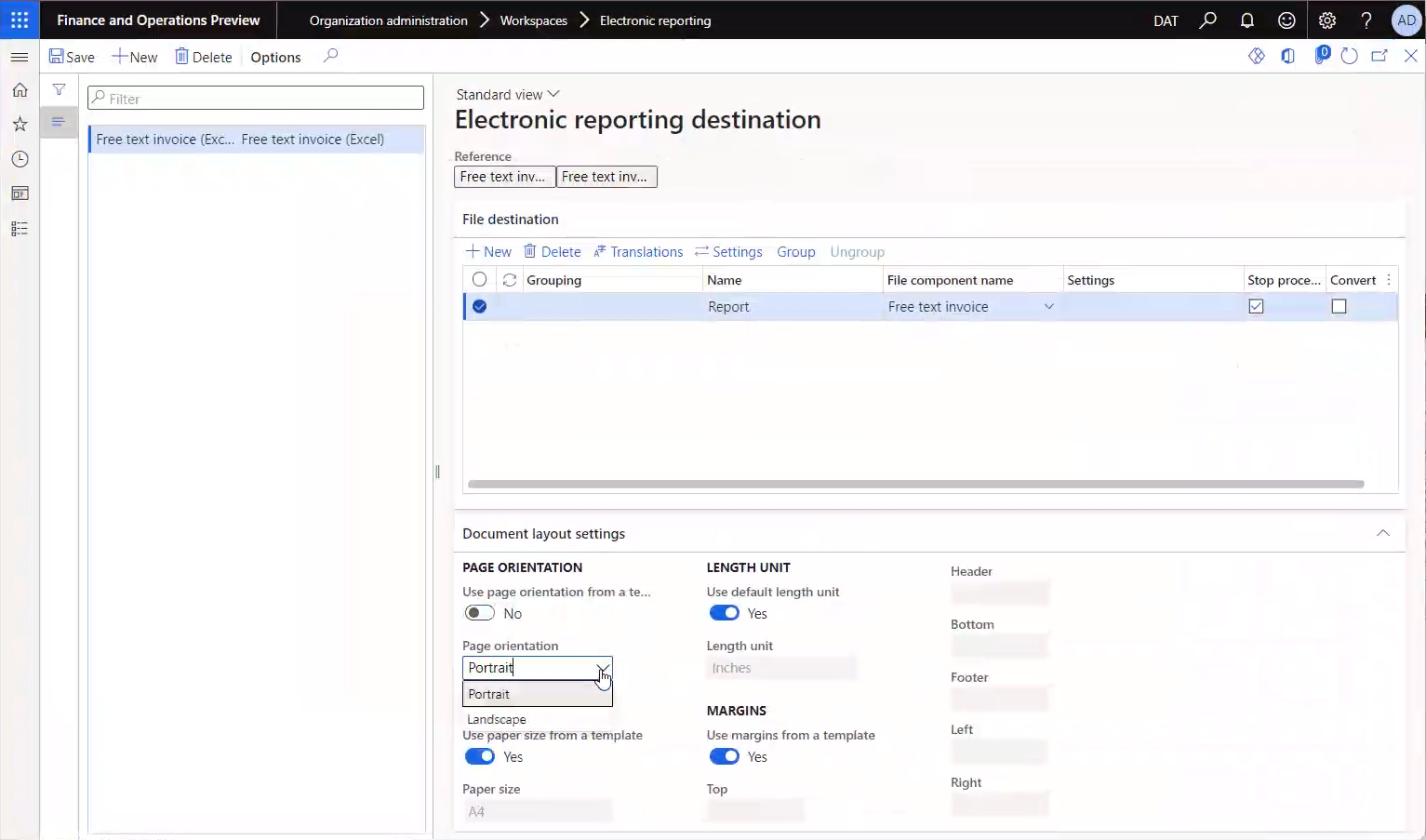
Tipp
Ha centiméteres margót jelölnek, és több tizedesjegyet is meghatároznak, futásidőben kerekíteni kell arra a legközelebbi értékre, amelynél 1 tizedesjegy van.
Ha az árrés értékét ezredmásodpermben jelennek meg, és tizedesjegyekkel jelölik, akkor az Excel futásidejű kerekítése a legközelebbi egész értékre lesz kerekítve tizedesjegy nélkül.
Ha az árrés értékét ezredmásodpermben jelennek meg, és több tizedesjegyet is meghatároznak, futásidőben a Word értéke a legközelebbi értékre lesz kerekítve egy tizedesjegy pontossággal.
Biztonsági megfontolások
Az ER célokhoz kétféle jog és kötelezettség létezik. Az egyik típus meghatározza, hogy a felhasználó képes-e a jogi személyhez beállított célok karbantartására (ez azt jelenti, hogy az elektronikus jelentési célok laphoz való hozzáférést szabályozza). A másik típus szabályozza az alkalmazás felhasználóját abban, hogy a futtatás során felülírja az ER-fejlesztők vagy ER-funkciótanácsadók által konfigurált célbeállításokat.
| Szerepkör (AOT-név) | Szerepkör neve | Feladat (AOT-név) | Feladat neve |
|---|---|---|---|
| ERDeveloper | Elektronikus jelentések fejlesztője | ERFormatDestinationConfigure | Elektronikus jelentéskészítési formátum céljának konfigurálása |
| ERFunctionalConsultant | Elektronikus jelentések funkcióival foglalkozó konzulens | ERFormatDestinationConfigure | Elektronikus jelentéskészítési formátum céljának konfigurálása |
| PaymAccountsPayablePaymentsClerk | Kötelezettségkifizetési adminisztrátor | ERFormatDestinationRuntimeConfigure | Elektronikus jelentéskészítési formátum céljának konfigurálása futásidőben |
| PaymAccountsReceivablePaymentsClerk | Kinnlevőség-kifizetési adminisztrátor | ERFormatDestinationRuntimeConfigure | Elektronikus jelentéskészítési formátum céljának konfigurálása futásidőben |
Jegyzet
A megelőző feladatokban két jogosultság kerül alkalmazásra. A jogosultságok neve megegyezik a megfelelő feladatokkal: ERFormatDestinationConfigure és ERFormatDestinationRuntimeConfigure.
Gyakori kérdések
Rendelkezem importált elektronikus konfigurációkkal, és látom azokat az Elektronikus jelentési konfigurációk oldalon. De miért nem látom őket az Elektronikus jelentési célok oldalon?
Győződjön meg róla, hogy az Új lehetőséget választja, majd a Hivatkozás mezőben válasszon ki egy konfigurációt . Az Elektronikus jelentési célok lapon csak azok a konfigurációk megjelenik, amelyekhez a célok be vannak állítva.
Meg lehet határozni, hogy melyik Microsoft Azure Storage-fiókot és Azure Blob-tárhelyet használja a rendszer?
Szám A dokumentumkezelőben meghatározott és használt, alapértelmezett Microsoft Azure Blob-tárhely lesz használva.
Mi a célja a Fájl cél lehetőségnek a célbeállításoknál? Mire jó ez a beállítás?
A célként használt fájl a webböngésző párbeszédpaneljének szabályozására használható, amikor ER-formátumot futtat interaktív módban. Ha bekapcsolja ezt a célt, vagy ha a konfigurációhoz nincs cél megadva, egy eredményfájl létrehozása után megjelenik a megnyitás vagy mentés párbeszédpanel a webböngészőjében.
Létezik példa egy olyan receptúrára, ami egy szállítói fiókra utaló receptúrát tartalmaz, ahová emaileket küldhetek?
A formula ER-konfigurációspecifikus. Ha például az ISO 20022 jóváírás-átviteli konfigurációt használja, a "$PaymentsForCoveringLetter" beállítást. Creditor.Identification.SourceID vagy modell. Payments.Creditor.Identification.SourceID, ha be kell szerezni egy társított szállítói számlát.
Valamelyik formátumkonfigurációmban több fájl is van, melyek egy mappába lettek csoportosítva (Például Mappa1 tartalma Fájl1, Fájl2, és Fájl3). Hogyan állíthatom be úgy a célokat, hogy a Mappa1.zip ne legyen létrehozva, Fájl1 legyen emailben elküldve, Fájl2 legyen a SharePoint-ra küldve, és Fájl3-at egyből a konfiguráció lefutása után megnyithassam?
Az Ön formátumának először elérhetőnek kell lennie az ER-konfigurációknál. Ha teljesül ez az előfeltétel, nyissa meg az Elektronikus jelentési céloldalt, és hozzon létre egy új hivatkozást a konfigurációra. Ekkor négy fájlcélra lesz szüksége, egyre mindegyik eredménykomponenshez. Hozza létre az első célfájlt, adjon neki nevet (például Mappa, és válasszon egy fájlnevet, amely a konfigurációban található mappát jelöl). Ezután válassza a Beállítások lehetőséget, és győződjön meg arról, hogy minden cél le van tiltva. Ehhez a fájlcélhoz nem lesz mappa létrehozva. A fájlok és szülőmappák közötti hierarchikus viszonyok miatt alapértelmezés szerint a fájlok ugyanúgy fognak viselkedni. Más szóval nem lesznek sehová elküldve. Ezen alapértelmezett viselkedés felülbírálásához három másik fájlcélt kell létrehoznia, egyet mindegyik fájlhoz. Az egyes célbeállításoknál be kell kapcsolnia azt a célt, ahová a fájlt küldeni kívánja.